Los pasos necesarios para rootear Android en la Lenovo Ideapad K1 pueden parecer complicados pero son sencillos si sigues paso a paso la guía que aquí te dejamos.
Antes de comenzar debemos suponer que tienes acceso al sistema operativo Android, en caso contrario quizá quieras desbloquear Android antes de este proceso. También esperamos que hayas hecho un respaldo de tus archivos. En caso contrario te recomendamos que uses Titanium Backup, una herramienta de respaldo que te ahorrará mucho tiempo.
Pasos previos para rootear Android en la Lenovo Ideapad K1
Para comenzar con este proceso vamos a instalar el controlador oficial de la Lenovo Ideapad K1, también descargaremos los archivos necesarios para el rooteo, para eso sigue estos pasos:
- Descarga el archivo de rooteo y extráelo en el escritorio para mayor comodidad
- Descarga el controlador del dispositivo y extráelo, después apaga la tableta y continúa
- En la tableta presiona los dos botones de volumen junto al botón de apagado, si lo haces bien la pantalla encenderá y permanecerá en negro y los LEDS del botón de inicio se iluminarán
- Conecta tu tableta a la PC y ve a Mi PC > clic derecho > Propiedades > administrador de dispositivos, busca el área de otros dispositivos y presiona “Actualizar software del controlador”, después busca y selecciona el archivo usbpcdriver de la carpeta del controlador, espera a que el proceso termine
Rootear Android en la Lenovo Ideapad K1
Ahora pasamos al proceso de rooteo, para eso debes hacer los pasos anteriores sin fallos, si lo has tenido no prosigas y contáctanos, en otro caso sigue estos pasos:
- Abre la carpeta de rooteo y localiza el archivo K1Flash.bat, con dos clics ejecuta el programa
- Sigue las indicaciones de conexión del dispositivo que te marca la ventana emergente y espera a que el proceso termine
- Si ha ido todo bien veras en tu menú la aplicación de súperusuario, en ese caso reinicia tu tableta y ya estará lista para ser usada con permisos root.
Si no has logrado llevar a cabo el método de rootear Android en la Lenovo Ideapad K1 contáctanos en el área de comentarios o en Facebook para resolver tus problemas.
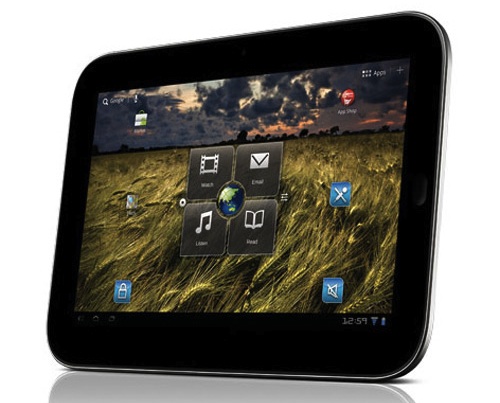
hice todos los pasos cuando la prendo me dice que tengo el controlador instalado y que funciona correctamente no me deja volver a a reinstalarlo, cuando la apago ya la pc no la reconoce. y cdo paso el root es como ue tampoco reconoce
hola,eh realizado bien los siguientes pasos pero cuando abro la aplicacion K1Flash.bat me sale todo en ingles y no lo entiendo,e usado el traductor de ingles para saber que dice,segi los pasos y me sale NVFLASH NO SE RECONOCE COMO UN COMANDO INTERNO O EXTERNO,¿PODRIAN AYUDARME?
Hola, existe algun archivo actualizado para rooterla?
buenas me sale un menu en la ventana DOS cual es la opcion que hay que macar
ruben87brizuela@gmail.com mandame un mail donde pueda mostrarte el error que me sale dice que me contacte con el proveedor… gracias
hola, tengo problemas para usar el Marquet android y todo lo referido al android, solo puedo usar la Tablet como acceso a internet, mi Tablet es una lenovo k1 ideapad, desde ya muchas gracias.
cuando quiero actualizar el controlador apx me dice:
Windows encontró un problema al instalar el software de controlador del dispositivo.
Windows encontró software de controlador para dispositivo, pero se produjo un error al intentar instalarlo.
NVIDIA USB Boot-recovery driver for Movile divices
El INF de otro fabricante no contiene información de firma digital.
Si sabe qui´wn fabricó el dispositivo, busque información acerca de software de controlador en la sección de Soporte técnico del sitio web del fabricante.
alguna posible solución a esto???
desde ya gracias
me pasa lo mismo, pudiste solucinar?
pude seguir los pasos hasta aca «presiona “Actualizar software del controlador”, después busca y selecciona el archivo usbpcdriver de la carpeta del controlador, espera a que el proceso termine»
cuando quiero pasa a lo siguente no encuentro el archivo K1Flash.bat, ayuda pls
Hola, no logro hacer que la tablet quede con la pantalla en negro y las luces de led encendidas, como tengo que hacer?. intente mil veces la forma que indican pero no puedo, gracias
buenod dìas, he intendado seguir los pasos sugeridos por ustedes pero he llegado hasta la pantalla negra los botones encendidos, clic derecho en mi pc otros dispositivos pero no se bien donde ubicar el archivo solicitado, creo mi tablet no ha sido reconocida. agradezco si me pueden colaborar.
Exacto